Specificați furnizorul DNS personalizat prin HTTPS în Microsoft Edge
Cum să specificați DNS personalizat prin furnizorul HTTPS în Microsoft Edge
Începând cu Microsoft Edge 86.0.612.0, puteți specifica o personalizare DNS prin HTTPS furnizor în browser. Compania și-a actualizat setările adăugând câteva opțiuni la browser.
Publicitate
Pentru cei care nu sunt familiarizați cu DoH, DNS-over-HTTPS este un protocol web relativ tânăr, implementat acum aproximativ doi ani. Acesta are scopul de a crește confidențialitatea și securitatea utilizatorilor prin prevenirea interceptării și manipulării datelor DNS de către atacuri man-in-the-middle prin utilizarea protocolului HTTPS pentru a cripta datele dintre clientul DoH și DNS-ul bazat pe DoH rezolutor.
Edge a moștenit multe dintre opțiunile Chrome, inclusiv opțiunea DoH. Mai devreme, Edge nu a inclus GUI pentru a activa sau dezactiva DoH, dar acest lucru s-a schimbat.
Pentru a specifica furnizorul DNS personalizat prin HTTPS în Microsoft Edge,
- Deschideți Microsoft Edge.
- Faceți clic pe butonul Setări (Alt + F) și selectați Setări din meniu.

- În stânga, faceți clic pe Confidențialitate și servicii.

- Derulați în jos în partea dreaptă până la Securitate secțiune.
- Porniți Utilizați DNS securizat pentru a specifica cum să căutați adresa de rețea pentru site-uri web opțiune.
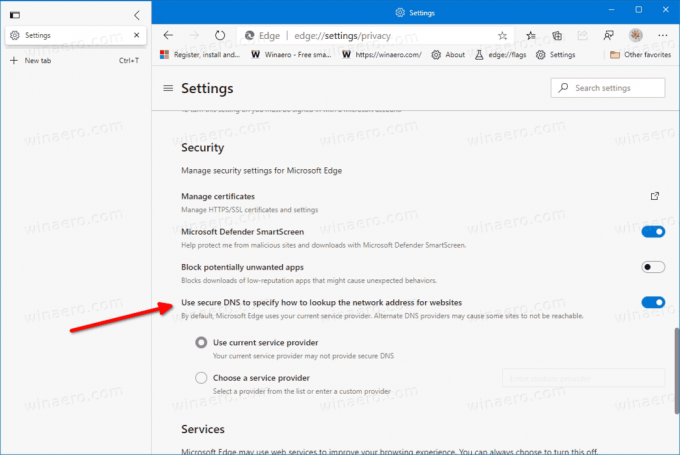
- Selectați opțiunea Alegeți un furnizor de servicii pentru a putea specifica manual furnizorul de servicii.
- Selectați una dintre sugestii sau introduceți o adresă IP personalizată a serviciului de furnizor DNS securizat.
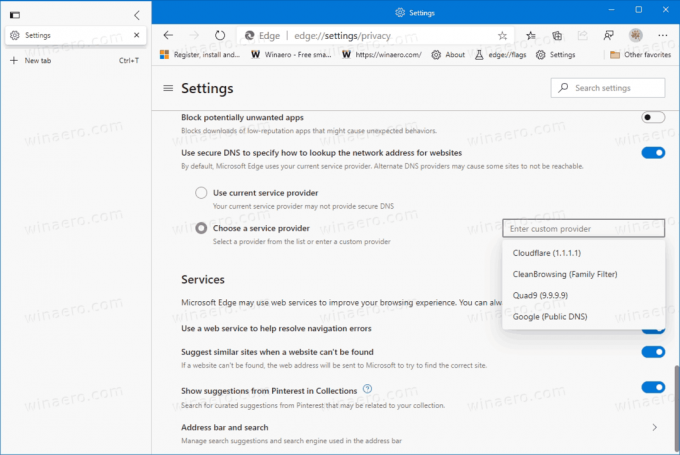
Esti gata. Începând de acum, Edge arată următoarele sugestii pentru furnizorul DoH.
- DNS public Google
- Quad9 (9.9.9.9)
- Cloudflare (1.1.1.1)
- CleanBrowsing (filtru de familie)
Pentru a testa dacă utilizați acum DoH pentru a rezolva interogările DNS, puteți merge la Cloudflare Pagina de verificare a securității experienței de navigare și faceți clic pe Verificați browserul meu buton. Pagina web va efectua acum o varietate de teste. Ar trebui să vedeți bifa verde lângă Secure DNS și TLS 1.3.
Mai târziu, puteți dezactiva Utilizați DNS securizat pentru a specifica cum să căutați adresa de rețea pentru site-uri web opțiunea de a dezactiva funcția DNS prin HTTPS sau de a o comuta la Utilizați furnizorul de servicii actual. În acest caz, va folosi serverele Google DNS pentru protocolul de rezolvare securizat.
În mod similar, utilizatorii altor browsere pot activa și această funcționalitate.
- Activați DNS prin HTTPS în Chrome (DoH)
- Activați DNS prin HTTPS în Firefox
- Activați DNS prin HTTPS în Microsoft Edge
- Activați DNS prin HTTPS în Opera (DoH)
Versiuni Edge reale
- Canal stabil: 84.0.522.61
- Canal beta: 85.0.564.36
- Canalul dezvoltatorului: 86.0.601.1
- Canalul Canarelor: 86.0.612.0
Descărcați Microsoft Edge
Puteți descărca versiunea Edge pre-lansare pentru Insiders de aici:
Descărcați Microsoft Edge Insider Preview
Versiunea stabilă a browserului este disponibilă pe următoarea pagină:
Descărcați Microsoft Edge Stable
Notă: Microsoft a început să livreze Microsoft Edge utilizatorilor Windows prin Windows Update. Actualizarea este furnizată pentru utilizatorii Windows 10 versiunea 1803 și mai sus și înlocuiește aplicația clasică Edge odată instalată. Browserul, când livrat cu KB4559309, face imposibilă dezinstalarea acestuia din Setări. Consultați următoarea soluție: Dezinstalați Microsoft Edge dacă butonul de dezinstalare este dezactivat.
Mulțumită Leu pentru bacşiş.



